Aggiornato il 07/03/2025 • Archiviato in: Recupera il tuo Mac • Soluzioni comprovate
Ho eliminato alcune foto inutili dal mio desktop Mac e ho svuotato il cestino. Quando ho nuovamente controllato il mio desktop, ho scoperto che ho cancellato anche molte immagini importanti. Voglio sapere se esiste una possibilità di recuperare le mie foto?
La risposta è assolutamente sì. Anche se le foto non sono più nel cestino del Mac, è comunque possibile ripristinarle. Questo perché le immagini cancellate esistono ancora sul disco rigido del Mac, anche se non è possibile accedervi. Quindi, è necessario intraprendere un'azione immediata per trovare un programma che possa recuperare le immagini cancellate dal Mac.
Con Wondershare Data Recovery per Mac , non c'è bisogno di preoccuparsi di ciò. Questo programma per il recupero delle immagini cancellate su Mac è in grado di recuperare una quantità enorme di tipi di immagini, tra cui JPG, TIFF (TIF), PNG, BMP, GIF, PSD, CRW, CR2 ecc.
Scarica ora la versione di prova. Questa versione di prova consente di eseguire la scansione della partizione Mac alla ricerca delle foto perse e se trovate sono disponibili in anteprima prima di decidere di ripristinarle.

Con Wondershare Data Recovery è possibile effettivamente e in modo semplice eseguire il recupero dei file cancellati, il ripristino delle partizioni e il recupero di hard disk RAW. Scaricare gratis Wondershare Mac Data Recovery sul tuo Mac e segui le prossime semplici operazioni per eseguire il recupero delle immagini perdute
Per ripristinare le immagini eliminate dal cestino del Mac, seleziona l'opzione "Foto" per iniziare.
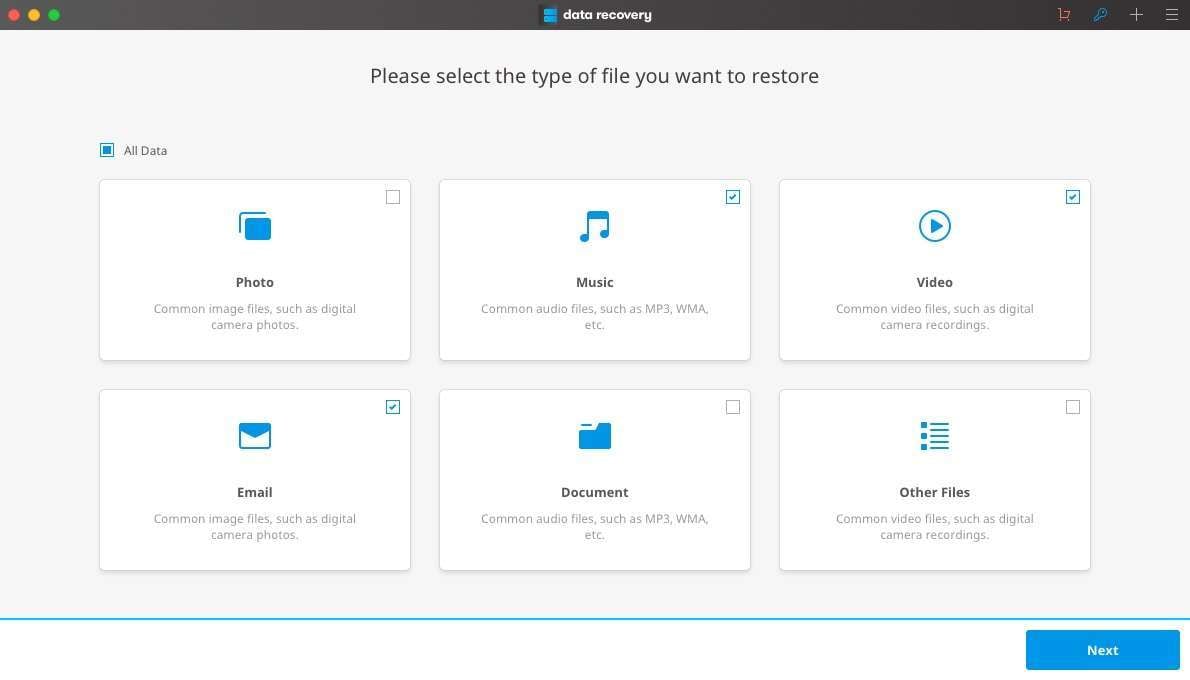
Seleziona il cestino dove hai perso le immagini e clicca su "Start" per scansionare e cercare le immagini perse.
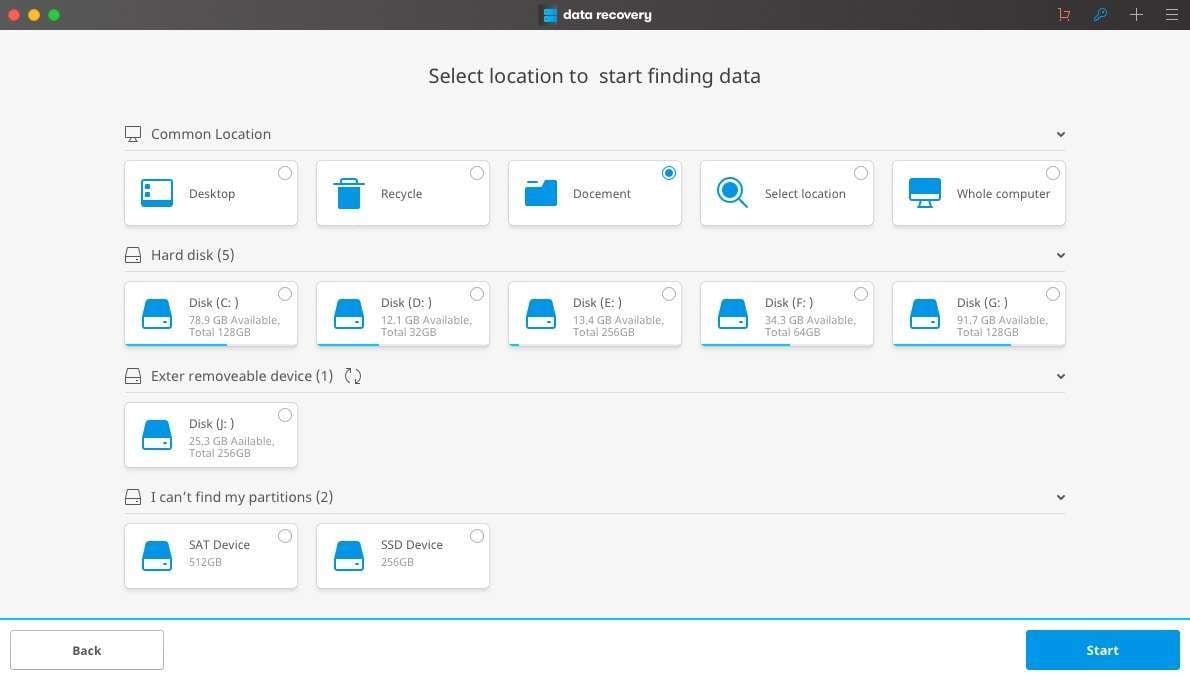
Se la scansione rapida non riesce a trovare le immagini eliminate, è possibile eseguire la scansione profonda (Deep Scan) che cercherà in profondità nel tuo cestino.
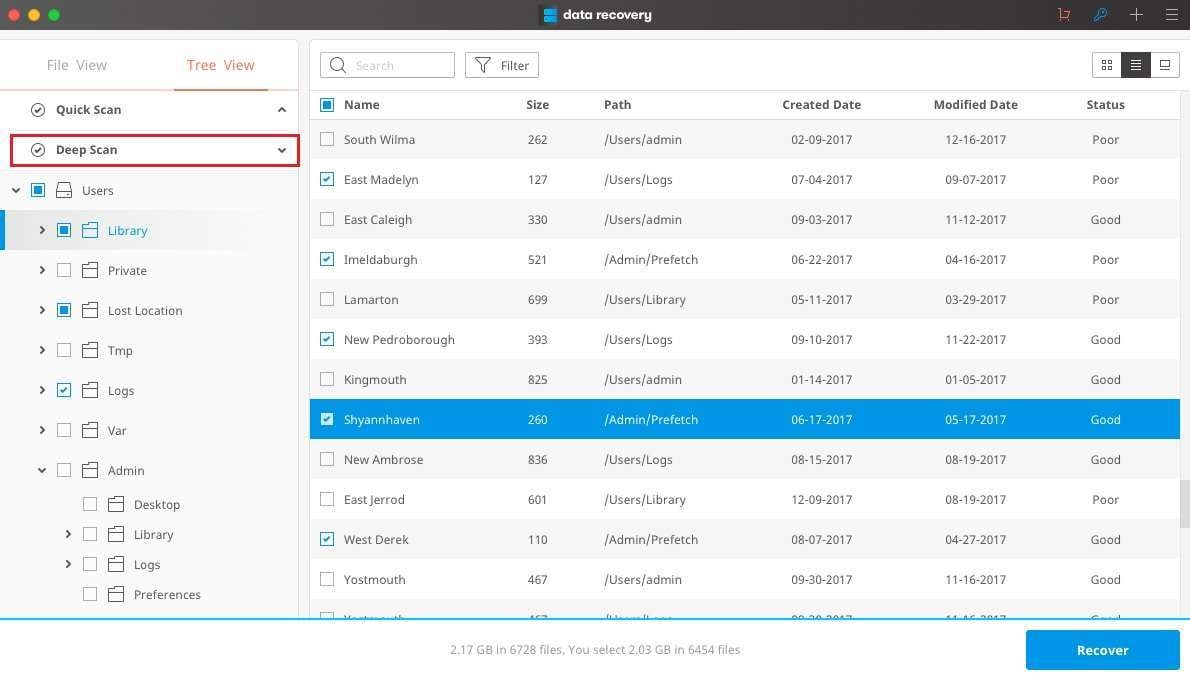
Le foto trovate sulla partizione scansionata verranno visualizzate tutte nelle cartelle. Qui è possibile fare clic sulla cartella "Cestino" per visualizzare in anteprima e controllare le foto necessarie per il ripristino.
Poi seleziona le foto che cerchi e fare clic sul pulsante "Recupera" per salvare nuovamente sul tuo Mac.
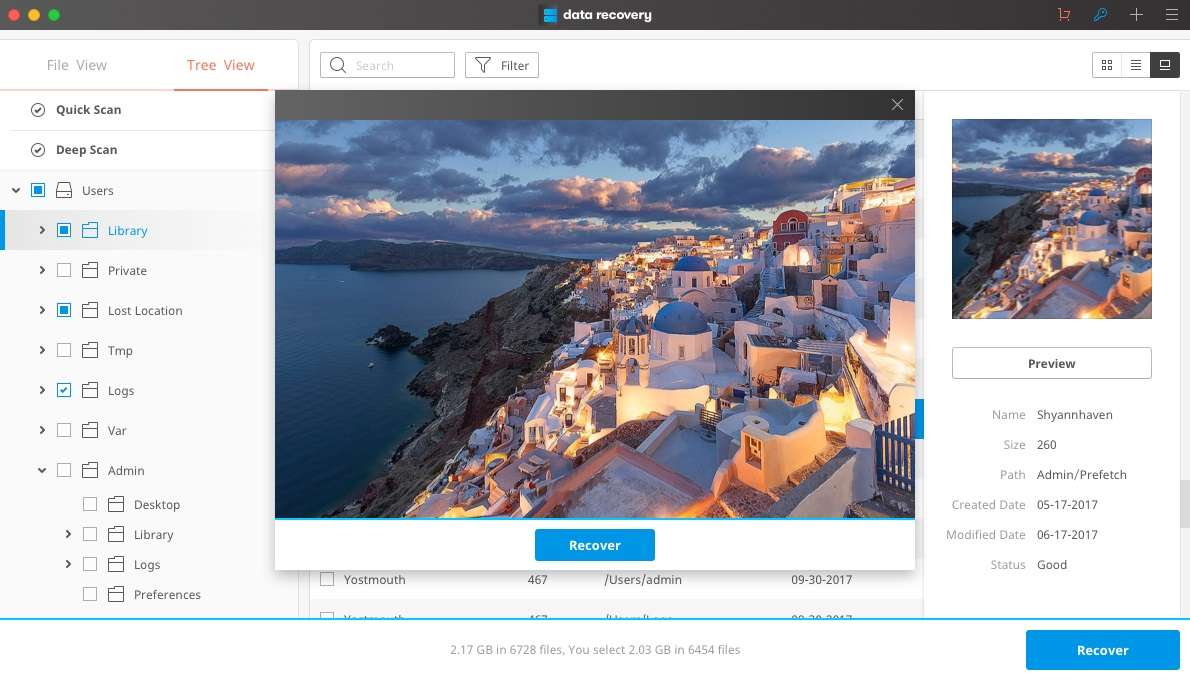
Nota: è meglio ripristinare le foto recuperabili in un'altra partizione del Mac per evitare che le foto vengano soprascritte.
